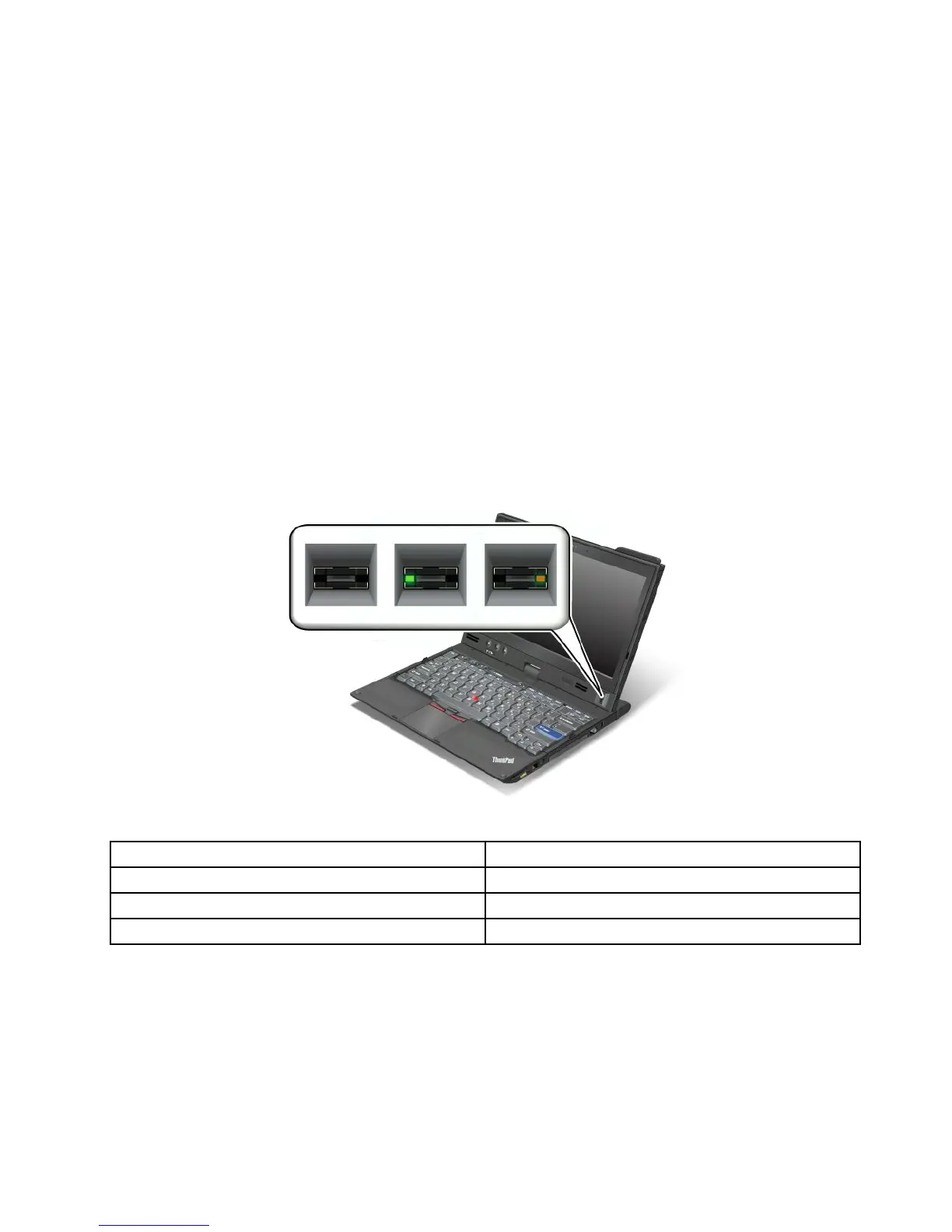UtilizareaunuicititordeamprentăThinkPadX220TabletşiX220iTablet
Înfuncţiedeopţiunilecomandate,calculatorulpoateaveauncititordeamprentăîncorporat.Prin
înregistrareaamprenteişiasociereaacesteiacuoparolădepornire,oparolăpentruHDDsauambele
paroleînainte,puteţipornicalculatorul,văputeţiconectalasistemşiintraţiînThinkPadSetupprintrecerea
degetuluipestecititor,fărăaintroduceoparolă.Astfel,înloculparolelorpoatefolosităautenticareacu
amprentadigitală,accesulindmaisimpluşimaisigur.
Pentruunniveldesecuritateşimairidicat,sepoateinstalaClientSecuritySolution.Software-uleste
compatibilcuovarietatedemecanismedeautenticare,precumceleimplicateînautenticareaprin
amprentă.Acestcititordeamprentăpoatefuncţionacusoftware-ul.
Notă:ÎncazulîncarecalculatorulesteunWindows7,ClientSecuritySolutionnuestepreinstalatpesistem.
Înregistrareaamprenteidigitale
1.Porniţicalculatorul.
2.PentruaporniLenovoFingerprint,vedeţi„FingerprintSoftware“lapagina35.
3.Urmaţiinstrucţiuniledepeecranpentruaînregistraamprenta.Pentrudetalii,consultaţiajutorulpentru
program.
AspectLEDalcititoruluideamprentă
Tabela5.ListăaspecteLEDacititoruluideamprentă
IndicatorDescriere
LED-ulclipeşteverde.
Amprentaesteautenticatăsauafostautenticată.
LED-ulesteverde.
Cititoruldeamprentăestepregătitpentruînregistrare.
LED-ulclipeşteînculoareagalbenauriu.Amprentanupoateautenticată.
Treceţidegetulpestecititor
Pentruatrecedegetulpestecititorînmodnotebook,procedaţidupăcumurmează:
Capitolul4.Security101
